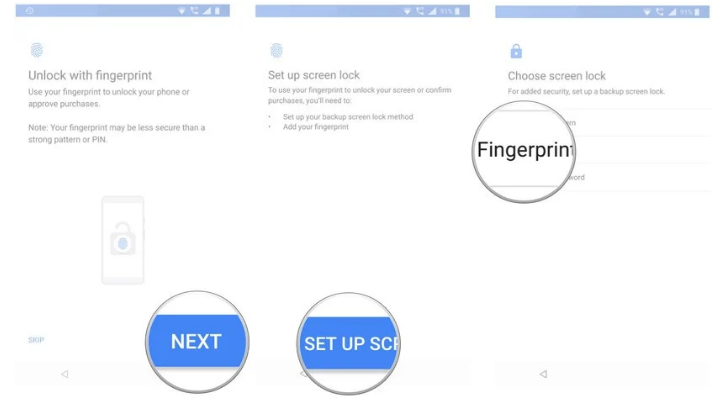Bu makale, Samsung tabletinizden yanlışlıkla kaybolan / silinen çeşitli verilerin nasıl kurtarılacağını / geri alınacağını tanıtacaktır.
Samsung Galaxy Tab, ilk olarak Güney Koreli Samsung şirketi tarafından Eylül 2010'da piyasaya sürülen bir tablet serisidir, bunlar Android ve Windows tabanlı. Samsung Galaxy Tab'ın S serisi temelde üst düzey tablet serileri içindir (örneğin, Samsung Galaxy Tab S6 lite, Samsung Galaxy Tab S7 ve s7 +, Samsung Galaxy Tab S5e, Samsung Galaxy Tab S6, vb. Vardır). A serisi daha çok düşük kaliteli bir tablet satın almak isteyen kullanıcılar için olsa da (örneğin Samsung Galaxy Tab A7 10.4, Samsung Galaxy Tab A 8 var).
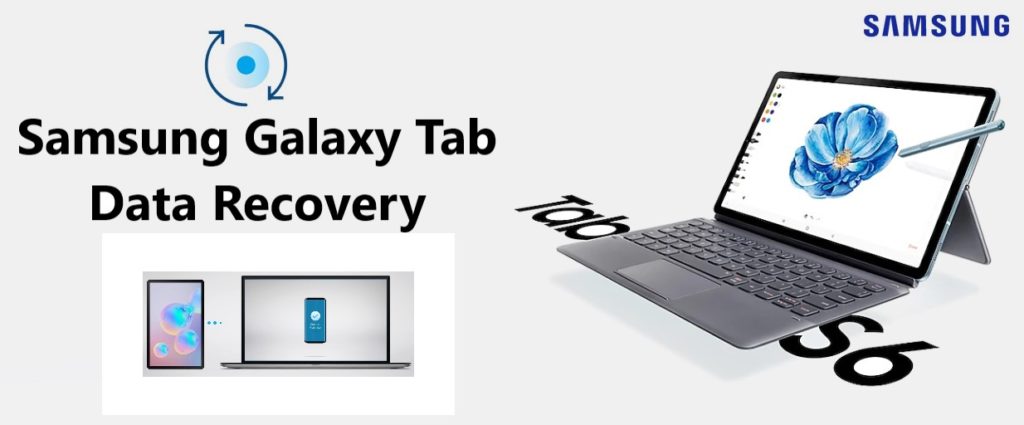
Birçok Samsung tablet kullanıcısı bu süreçte cihazı kullanacak, cihaz yanlışlıkla veya sistem hataları ve veri kaybından kaynaklanan diğer nedenlerle silinecektir. Verileri kurtarmanın doğru yolunu bulmak çok önemlidir, ancak verilerinizi geri almanıza yardımcı olacak bazı çevrimiçi yöntemler bulabilmenize rağmen, bazıları çok güvenilmez ve hantaldır ve verilerde ikincil hasara neden olmak istemezsiniz veya veri kurtarma sürecinde cihazınızdaki ayarlar.
Burada sizin için güvenilir ve profesyonel bir veri kurtarma yazılımı olan Android Veri Kurtarma'yı öneriyoruz . Yalnızca bir bilgisayar, veri kablosu ve Samsung tabletinizle verilerinizi tek bir tıklamayla kurtarabilirsiniz.
Neden Android Veri Kurtarma'yı burada şiddetle tavsiye ediyoruz?
Tek bir tıklama ile Android cihazınızdaki her türlü veriyi kurtarın
Hemen hemen tüm Android modellerini destekler
Bozuk Android'deki verileri kurtarın
Android veri kurtarma ve yedekleme
Farklı İşletim Sistemleriyle Uyumlu
Evet, bu, Samsung tablet verilerinizi en verimli ve güvenli şekilde geri almanıza yardımcı olan güçlü bir hepsi bir arada veri kurtarma yazılımıdır.
Desteklenen modeller: Samsung, HTC, LG, Huawei, Meizu, Xiaomi, Sony, Google, Motolora, Lenovo, ZTE, Meizu, OPPO, TCL, Asus ...
Desteklenen veri türleri: kişiler, SMS, fotoğraflar, WhatsApp mesajları ve ekler, ses dosyaları, videolar, belgeler ...
Samsung tabletten veri kurtarma yöntemleri
Yöntem 1: Samsung tablet verilerini Android Veri Kurtarma ile geri alın (Önerin)
Yöntem 2: Samsung Tablet verilerini yedeklemeden kurtarma
Yöntem 3: Bozuk Samsung tablet cihazlarından veri ayıklayın
Yöntem 4: Google aracılığıyla verileri yedekleyin ve onarın
Yöntem 1: Samsung tablet verilerini Android Veri Kurtarma ile geri alın.
Adım 1: Android Veri Kurtarma'nın uygun sürümünü indirmek ve daha sonra çalıştırmak için yukarıdaki bağlantıya tıklayın.
başarılı kurulum. Ana sayfadaki "Android Veri Kurtarma" modülüne gidin.
Adım 2: Cihazı USB kablosuyla bilgisayara bağlayın, sayfa otomatik olarak USB hata ayıklama yönergelerini açacaktır, USB hata ayıklamasını tamamlamak için talimatları izleyin.
Adım 3: Kurtarma için listeden ilgili veri türünü seçin ve ardından "İleri" ye tıklayın.
İpucu : Bu işlem sırasında, FoneGo, veri kurtarma işleminin tamamlanmasına yardımcı olmak için otomatik olarak cihazınıza indirilir.
Adım 4: Tarama tamamlandığında, kurtarmak istediğiniz dosyaları seçin ve "Kurtar" ı tıklayın. İstediğiniz veriyi bulamazsanız, "Derin Tarama" yı seçebilirsiniz.
Yöntem 2: Samsung Tablet verilerini yedeklemeden kurtarma
Adım 1: Yazılımın ana sayfasında "Android Veri Yedekleme ve Kurtarma" seçeneğine tıklayın.
Adım 2: Cihazınızı USB kablosuyla bilgisayara bağlayın, sayfa otomatik olarak USB hata ayıklama yönergelerini açacaktır, USB hata ayıklamasını tamamlamak için talimatları izleyin.
3. Adım: "Cihaz Veri Kurtarma" yı seçin.
Adım 4: Kurtarmanız gereken verileri seçin ve "Başlat" ı tıklayın.
Yöntem 3: Bozuk Samsung tablet cihazlarından veri ayıklayın
Cihazınız hasar görmüş olsa bile endişelenmeyin, Android Veri Kurtarma size güvenilir bir çözüm de sağlayabilir.
Adım 1: USB kablosunu kullanarak cihazınızı bilgisayara bağlayın ve yazılımın ana sayfasındaki "Bozuk Android Veri Çıkarma" seçeneğine tıklayın.
Adım 2: Cihazınızın hasar nedenine göre ilgili "Başlat" düğmesine tıklayın.
Adım 3: Cihazınızın adını ve modelini seçin, ardından sırasıyla "Davacı ile aynı fikirdeyim" ve "Onayla" yı tıklayın.
Adım 4: İndirme moduna girmek için talimatları izleyin ve "Başlat" ı tıklayın.
Adım 5: Telefon kurtarıldıktan sonra verileriniz taranacak ve görüntülenecektir.
Adım 6: Kurtarmanız gereken verileri seçin ve "Kurtar" ı tıklayın.
Yöntem 4: Google aracılığıyla verileri yedekleyin ve onarın
Google, Samsung tablet fotoğraf verilerini kurtarmak için başka bir seçenektir. Android veri kurtarma ile karşılaştırıldığında biraz daha karmaşık adımlara sahiptir. İşlem sırasında cihazınızın internete bağlı olduğundan emin olun.
Bölüm 1: Yedekleme verileri
Adım 1: Ayarlar'a gittikten sonra Sistem'i tıklayın.
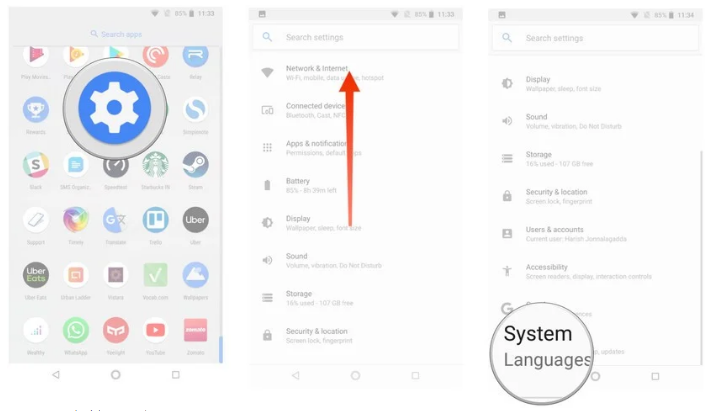
Adım 2: Yedekleme'ye tıklayın.
3. Adım: Google Cloud'a Yedekle'yi seçin .
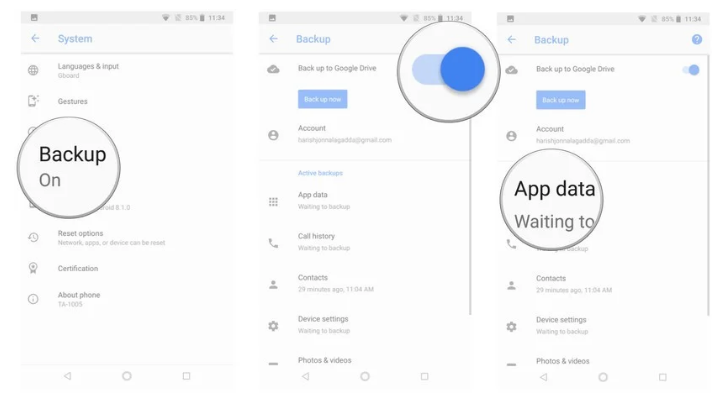
Bölüm 2: Samsung tabletinizin verilerini yedekten geri yükleyin.
Adım 1: Dilinizi seçin ve Hoş Geldiniz ekranındaki Başlat düğmesine tıklayın.
Adım 2: Verilerinizi kopyalayın'ı seçin.
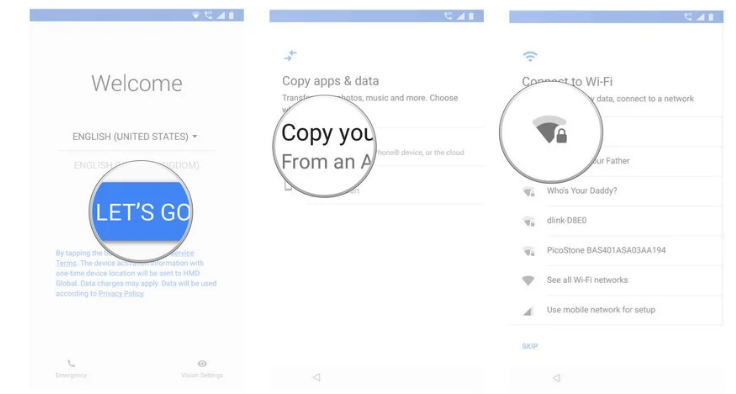
3. Adım: Sonraki sayfada, görebileceğiniz tüm mevcut kurtarma seçeneklerinden Android cihazdan yedekle'yi seçin. Bu durumda buluttan yedekleme seçeneklerinden birini kullanacağız.
4. Adım: Google'ın hizmet şartlarını kabul ediyorum kutusunu işaretleyin ve Google hesabınızda oturum açın.
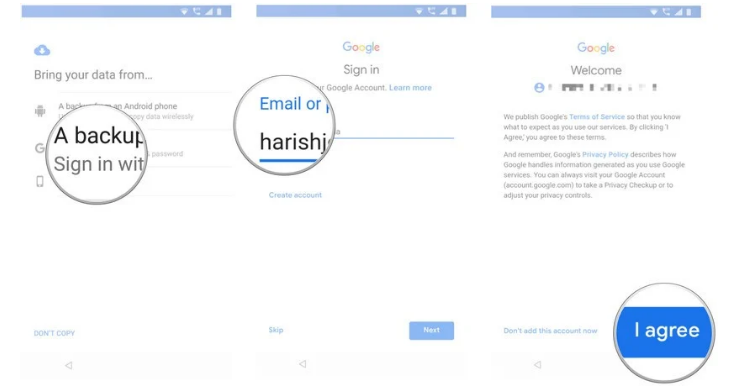
Adım 5: Görüntülenen yedekleme dosyasından kurtarmak istediğiniz veri türünü seçin.
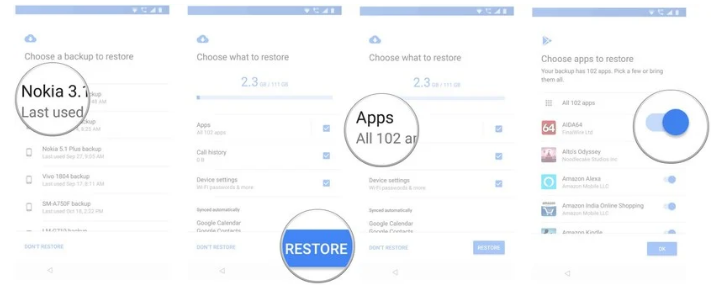
6. Adım: Veri kurtarma işlemi arka planda gerçekleşecektir.